
Съдържание:
- Стъпка 1: Материали
- Стъпка 2: Избор на контролен борд
- Стъпка 3: Проектиране и прототипиране на структурата
- Стъпка 4: Стъпваща повърхност
- Стъпка 5: Инсталиране на Neopixel ленти
- Стъпка 6: Инсталиране на превключвателя
- Стъпка 7: Съединител за запояване и кабели
- Стъпка 8: Подготовка на контролния панел
- Стъпка 9: Контролна верига за запояване и LattePanda връзки
- Стъпка 10: Свързване на подложки към контролния панел и захранването
- Стъпка 11: Програмиране
- Стъпка 12: Производство на структура, която защитава платформата
- Автор John Day [email protected].
- Public 2024-01-30 07:53.
- Последно модифициран 2025-01-23 14:36.



Испанска версия тук.
В тази инструкция ще ви покажем как да направите светлинен и звуков интерфейс, който може да се използва за възпроизвеждане на „Саймън казва“и като MIDI интерфейс. И двата режима ще се играят с краката ви.
Заден план
Проектът се роди, защото искахме да направим интерактивна инсталация, в която почти всяка публика може да го използва, независимо от възрастта им. Той е разработен за търговски център, като една от неговите атракции.
Първата справка, която получихме от клиента, беше тази версия на Simon Says, която можеше да се играе с краката на хората. По принцип трябваше да повторим тази идея.
Изследвахме подобни игри/платформи и открихме много дансинги, повечето от които работят със светлина, но не и със звук. Открихме и големи пиана за крака, така че решихме, че нещо интересно може да излезе от добавянето на функционалността на музикалния инструмент. За любов към музиката!
Разгледахме и формата на платформата. Почти всеки дансинг, който открихме, беше правоъгълен, с квадратни подложки. Има едно изключение, което има кръгли подложки. Искахме да дадем различно усещане на нашата платформа, като същевременно запазим модулния аспект на квадратите, затова решихме да използваме шестоъгълници.
Докато търсехме проекти с шестоъгълни форми, открихме този. Идеята за създаване на шестоъгълни форми беше вълнуваща за нас … нямахме представа какво предстои.
Имахме по -ясна цел:
- Саймън казва играта
- Музикален инструмент
- Шестоъгълни подложки
Стъпка 1: Материали
За всяка подложка:
1.5) Метър на Neopixel лента
1) Индустриален краен превключвател
1) Opaline Acrylique с дебелина 1 см
1) PVC шестоъгълник
1) Шестоъгълна структура от метален профил
Общ:
1) LattePanda
1) MUX
1) 5VDC 50A източник на захранване
1) Индустриален контролен панел
1) Perma-Proto
1) Калъф LattePanda
1) Изход 5V @2.5a
10) Резистор 10k ома
5) Винтова клема
1) Говорител
Пластмасови обезопасителни колани
Стъпка 2: Избор на контролен борд
Arduino е борда за разработка, който използваме от дълго време. Той никога не се е провалял, въпреки това трябва да проверим всички изисквания за този проект:
- Светлина: Яркост с висока интензивност и сложни модели, използваме неопиксели
- Подложки: Подложките трябва да отговарят на стъпките на потребителя. Решихме да отидем с ключове.
- Игра: Ще се обработва от микроконтролер.
- Звук: В началото мислехме да проектираме собствени звуци с PureData, затова се нуждаехме от компютър, който да може да изпълнява програмата.
Ще се задълбочим в тези теми, докато вървим напред, засега частта, която трябва да решим, е звукът.
Обмислихме да използваме PureData, защото дори когато можете да генерирате звук с Arduino, той може да стане сложен и ограничен в даден момент, междувременно с PD можем да направим синтез или кръпка за задействане на звуци чрез MIDI. Имахме нужда от компютър, за да управляваме PD и Arduino, за да контролираме всичко останало.
Изследвахме възможностите, които можем да получим, и наистина ни харесаха възможностите с дъската LattePanda: компютър с Windows 10 и интегриран Arduino. Бинго!
LattePanda има GPIO порт, където можете да намерите картографирани щифтове на Arduino, чрез тях можем да получим контрол върху превключвателите на подложката и неопикселите.
Програмирането на играта също ще се извършва в дъската на Arduino, която е включена, между другото, това е Arduino Leonardo.
LattePanda има 3.5 жак, откъдето ще получим звук.
Има много дъски, които бихме могли да използваме, може би се питате защо не сме използвали Raspberry Pi. Ето защо:
- Adafruit предлагат да не се контролират Neopixels с RaspberryPie поради проблеми с часовника. Това е проблем, който Arduino няма.
- Програмирането на GPIO пиновете в RaspberryPie трябва да се извърши чрез Python. Не сме запознати с езика за програмиране.
- Дори когато можехме да комбинираме Arduino и RaspberryPie, искахме да решим всичко само с една дъска.
- RaspberryPie изпълнява специална версия на Windows 10 (IoT Core).
LattePanda е по -скъп и има много по -малка общност от разработчици от други дъски. Ако не сте сигурни в използването на LattePanda, можете да използвате и други дъски (Raspy, UDOO, BeagleBone и т.н …), ще се радваме да знаем вашите резултати.
Стъпка 3: Проектиране и прототипиране на структурата



Точки, които считахме за проектиране на структурата:
- Понесе теглото на възрастен
- Подходящ за открито
- Пазете електрониката в безопасност
Решихме да използваме метални профили поради здравината, ниската цена и наличността на материала.
Структурата се състои от два шестоъгълника, съединени от шест къси полюса:
За всеки шестоъгълник изрязахме 12 парчета метал с мелница, еднакви за стълбовете и след това заварихме всичко.
Пространството, което остава между двата шестоъгълника, помага за защита от вода или нещо, което може да причини повреда на електрониката, както и за прокарване на кабелите.
Стъпка 4: Стъпваща повърхност
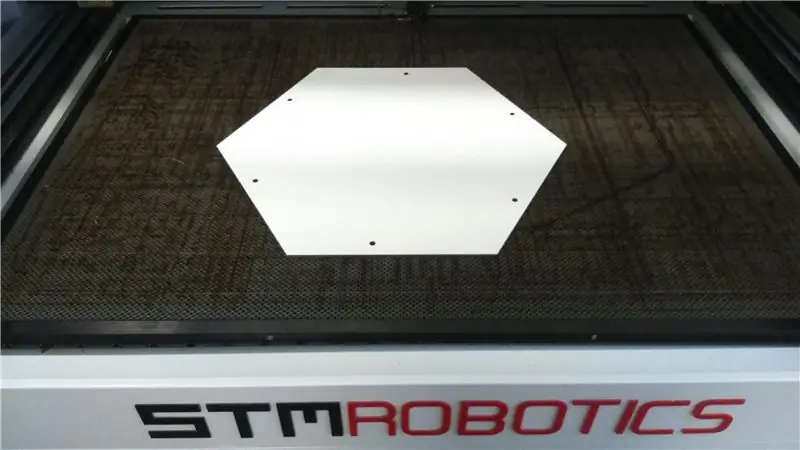


След като имахме метална структура, трябваше да покрием две точки:
- Повърхност, която предпазва електрониката
- Повърхност, където потребителят ще стъпи
За повърхността, която защитава електрониката и е вътре в шестоъгълника, решихме да използваме PVC материал, не е скъп, лесен за работа и може да устои на водата до известна степен.
За повърхността, върху която стъпват потребителите, избрахме акрилен опалин поради взаимодействието му със светлината и с дебелина 1 см, така че да може да понесе теглото на възрастен.
Нарязахме всичко с лазерна машина беше бързо и не скъпо. Можете да намерите приложените файлове
Стъпка 5: Инсталиране на Neopixel ленти



Избрахме водоустойчивите ленти с 96 неопиксела на метър. Adafruit има подробно ръководство за неопикселите.
Ние…
- Запоен 470 омов резистор в началото на всяка лента
- Монтира се лентата на вътрешния ръб на шестоъгълника
- Използва се велкро за фиксиране на лентите на тяхно място
- Запоено разширение към лентата, която излиза от PVC повърхността.
Стъпка 6: Инсталиране на превключвателя




Избрахме промишлен механичен превключвател за активиране на подложките. Поради гъвкавостта на акрила и тъй като превключвателят е поставен в центъра на шестоъгълника през PVC плочата, количеството налягане, което превключвателят трябва да активира, може да бъде постигнато, когато потребителят стъпи върху акрилната повърхност. Калибрирахме колко високо или ниско трябва да са превключвателите с шайби.
Стъпка 7: Съединител за запояване и кабели



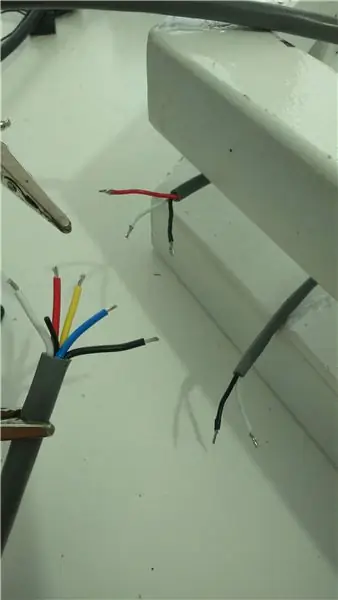
Всеки шестоъгълник има превключвател и LED лента с общо 5 кабела. Тези кабели трябва да бъдат свързани към верига за управление, където всичко ще бъде концентрирано.
Използвахме два XLR конектора; единият за неопикселите (3 кабела) и другият за превключвателя (2 кабела). Идеалният сценарий би бил само един конектор, но ние не можем да си го позволим, в случай че можете, това ще направи нещата много по -лесни.
Стъпка 8: Подготовка на контролния панел



Какво има в контролния панел:
- XLR женски конектори
- Захранване
- LattePanda
Стъпка 9: Контролна верига за запояване и LattePanda връзки




Превключвателите са свързани към 16 входен мултиплексор
Неопикселите са свързани директно към щифтовете на Arduino.
За LattePanda използвахме калъфа, проектиран от марката.
Можете да намерите прикачения дизайн на веригата.
Стъпка 10: Свързване на подложки към контролния панел и захранването



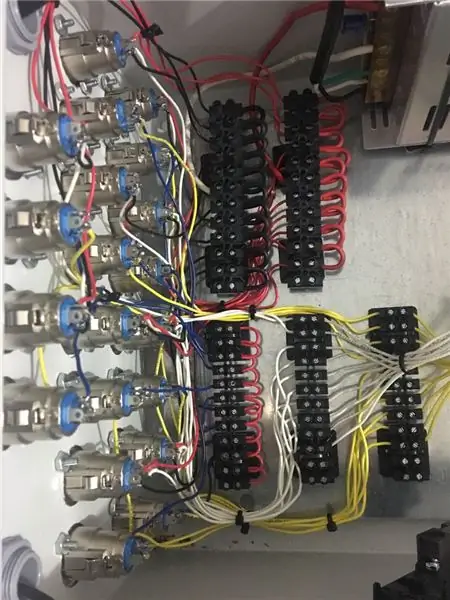
Закрепване на XLR конектора към панела
Етикетиране на съединителите
· Запояване на XLR кабелите към винтовите съединители
· Фиксиране на източника на захранване, управляващата верига и LattePanda
· Организиране на кабели
· Свързване на кабелите на подложката към контролния панел
Стъпка 11: Програмиране





Тази информация беше много полезна за контролиране на MIDI
Използвахме тази библиотека за Arduino
Използвахме този пластир за PureData
За музикални мостри има няколко безплатни алтернативи в мрежата
За управлението на Neopixels използвахме библиотеката FastLED
За играта "Саймън казва" тази инструкция беше наистина полезна
Стъпка 12: Производство на структура, която защитава платформата





Основната цел на тази структура е:
Поддържане на шестоъгълниците единни
Защита на шестоъгълниците от атмосферни влияния


Първа награда в аудио конкурса 2018
Препоръчано:
LED светлина (и) със захранване от батерията със слънчево зареждане: 11 стъпки (със снимки)

LED светлини (и), захранвани от батерии, със слънчево зареждане: Жена ми учи хората как да правят сапун, повечето от часовете й бяха вечер и тук през зимата се стъмва около 16:30 ч. Някои от нейните ученици имаха проблеми с намирането на нашите къща. Имахме табела отпред, но дори и с улично осветление
DIY STEP/DIR LASER GALVO CONTROLLER: 5 стъпки (със снимки)

DIY STEP / DIR LASER GALVO CONTROLLER: Здравейте, в тази инструкция искам да ви покажа как можете да изградите свой собствен интерфейс стъпка / dir за стандартни galva лазерни скенери ILDA. Както може би знаете, аз също съм изобретателят на „DIY-SLS-3D-принтера“и " JRLS 1000 DIY SLS-3D-P
LED Eclipse със сензори за докосване и MIDI: 9 стъпки (със снимки)

LED затъмнение със сензори за докосване и MIDI: LED затъмнението е интерактивен инструмент със светодиоди, капацитивни сензори за докосване и MIDI изход, всички контролирани с Arduino Uno. Можете да програмирате устройството по много различни начини. Във всички приложения идеята е почти същата:
MIDI 5V LED лентов контролер за Spielatron или друг MIDI синтезатор: 7 стъпки (със снимки)

MIDI 5V LED Strip Light Controller за Spielatron или друг MIDI синтезатор: Този контролер мига трицветни LED ленти за 50mS на бележка.Синьо за G5 до D#6, червено за E6 до B6 и зелено за C7 до G7. Контролерът е ALSA MIDI устройство, така че MIDI софтуерът може да извежда към светодиодите едновременно с MIDI синтезатор
Персонализиран часовник със стрелки за снимки: 5 стъпки (със снимки)

Персонализиран часовник със стрелки за снимки: Някои хора наблюдават часовника. Сега всеки може да бъде часовник. Други проекти персонализират лицето на часовника. Този персонализира стрелките на часовника. Изглежда скъп, но е по -малко от 5 долара и около 30 минути на часовник. Перфектен за Chr
